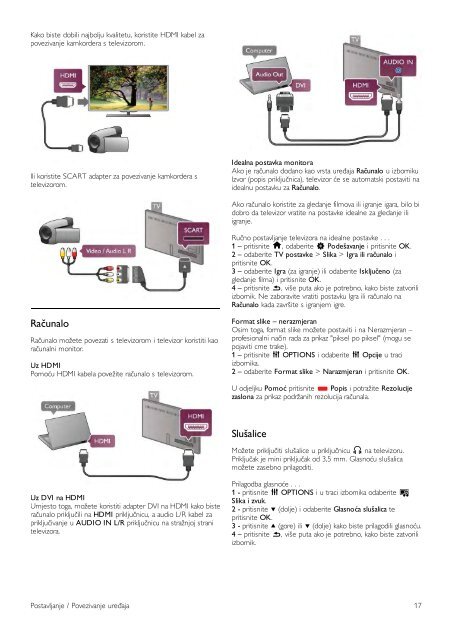Philips 6000 series Téléviseur LED Smart TV ultra-plat 3D - Mode d’emploi - HRV
Philips 6000 series Téléviseur LED Smart TV ultra-plat 3D - Mode d’emploi - HRV
Philips 6000 series Téléviseur LED Smart TV ultra-plat 3D - Mode d’emploi - HRV
You also want an ePaper? Increase the reach of your titles
YUMPU automatically turns print PDFs into web optimized ePapers that Google loves.
Kako biste dobili najbolju kvalitetu, koristite HDMI kabel za<br />
povezivanje kamkordera s televizorom.<br />
Ili koristite SCART adapter za povezivanje kamkordera s<br />
televizorom.<br />
Idealna postavka monitora<br />
Ako je računalo dodano kao vrsta uređaja Računalo u izborniku<br />
Izvor (popis priključnica), televizor će se automatski postaviti na<br />
idealnu postavku za Računalo.<br />
Ako računalo koristite za gledanje filmova ili igranje igara, bilo bi<br />
dobro da televizor vratite na postavke idealne za gledanje ili<br />
igranje.<br />
Ručno postavljanje televizora na idealne postavke . . .<br />
1 – pritisnite h, odaberite S Podešavanje i pritisnite OK.<br />
2 – odaberite <strong>TV</strong> postavke > Slika > Igra ili računalo i<br />
pritisnite OK.<br />
3 – odaberite Igra (za igranje) ili odaberite Isključeno (za<br />
gledanje filma) i pritisnite OK.<br />
4 – pritisnite b, više puta ako je potrebno, kako biste zatvorili<br />
izbornik. Ne zaboravite vratiti postavku Igra ili računalo na<br />
Računalo kada završite s igranjem igre.<br />
Računalo<br />
Računalo možete povezati s televizorom i televizor koristiti kao<br />
računalni monitor.<br />
Uz HDMI<br />
Pomoću HDMI kabela povežite računalo s televizorom.<br />
Format slike – nerazmjeran<br />
Osim toga, format slike možete postaviti i na Nerazmjeran –<br />
profesionalni način rada za prikaz "piksel po piksel" (mogu se<br />
pojaviti crne trake).<br />
1 – pritisnite o OPTIONS i odaberite o Opcije u traci<br />
izbornika.<br />
2 – odaberite Format slike > Narazmjeran i pritisnite OK.<br />
U odjeljku Pomoć pritisnite * Popis i potražite Rezolucije<br />
zaslona za prikaz podržanih rezolucija računala.<br />
Slušalice<br />
Možete priključiti slušalice u priključnicu H na televizoru.<br />
Priključak je mini priključak od 3,5 mm. Glasnoću slušalica<br />
možete zasebno prilagoditi.<br />
Uz DVI na HDMI<br />
Umjesto toga, možete koristiti adapter DVI na HDMI kako biste<br />
računalo priključili na HDMI priključnicu, a audio L/R kabel za<br />
priključivanje u AUDIO IN L/R priključnicu na stražnjoj strani<br />
televizora.<br />
Prilagodba glasnoće . . .<br />
1 - pritisnite o OPTIONS i u traci izbornika odaberite j<br />
Slika i zvuk.<br />
2 - pritisnite v (dolje) i odaberite Glasnoća slušalica te<br />
pritisnite OK.<br />
3 - pritisnite u (gore) ili v (dolje) kako biste prilagodili glasnoću.<br />
4 – pritisnite b, više puta ako je potrebno, kako biste zatvorili<br />
izbornik.<br />
Postavljanje / Povezivanje uređaja 17